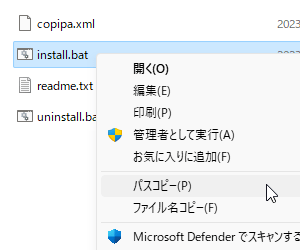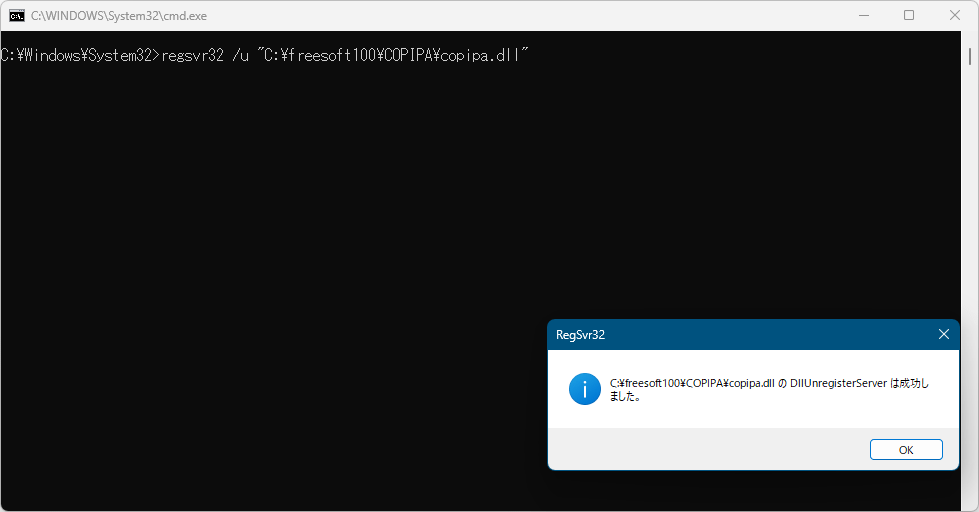- バージョン
- 1.10
- 更新日
- 2020/07/08
- 対応 OS
- Windows 7/8/8.1/10
- 言語
- 日本語
- 価格
- 無料
- 提供元
- FHT
エクスプローラーの右クリックメニューにパスのコピー、ファイル名のコピーを追加するソフトです。
copipa.xml をカスタマイズして、ファイルサイズ、ファイルの更新日、ファイルのディレクトリ名、ファイル拡張子などをコピーするメニューを追加することもできます。
COPIPA の使い方
ダウンロード と インストール
- Vector のダウンロードページへアクセスし、「ダウンロードページへ」ボタンをクリックしてダウンロードします。
- ダウンロードした圧縮ファイル(copipa110.zip)を解凍します。
- 解凍したフォルダーをインストール先(任意の場所)へ移動させます。
※ ここでは「C:\freesoft100\COPIPA\」へ移動させることとします。
使い方
基本的な使い方
インストール
- install.bat をメモ帳などで開き、「copipa.dll」の場所を「C:\freesoft100\COPIPA\copipa.dll」と置き換えて保存します。
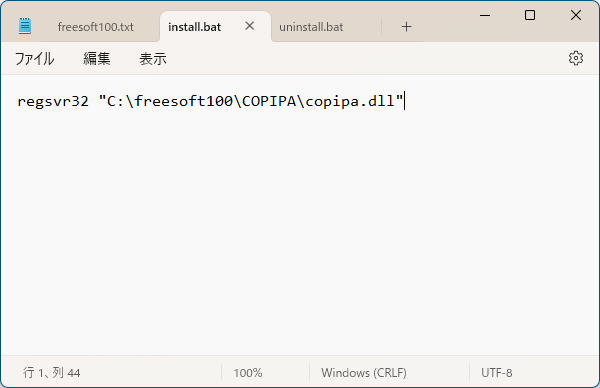
install.bat を編集
- install.bat の右クリックメニューから「管理者として実行」をクリックしてインストールします。
- インストールが終わると右クリックメニューに「パスコピー」と「ファイル名コピー」が追加されます。
- パスコピー
ファイルのフルパスをコピーします。 - ファイル名コピー
ファイル名(拡張子を含む)をコピーします。
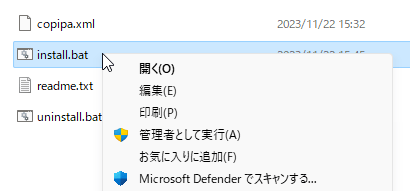
本ソフトインストール前の右クリックメニュー
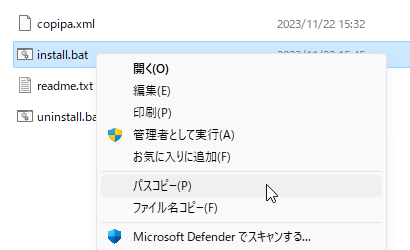
本ソフトインストール後の右クリックメニュー
- パスコピー
アンインストール
- uninstall.bat をメモ帳などで開き、「copipa.dll」の場所を「C:\freesoft100\COPIPA\copipa.dll」と置き換えて保存します。
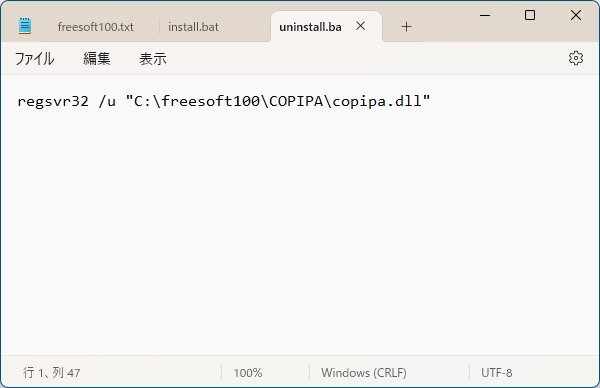
unisntall.bat を編集
- uninstall.bat の右クリックメニューから「管理者として実行」をクリックしてアンインストールします。
カスタマイズ
copipa.xml をメモ帳などで開き、内容を編集することで右クリックメニューに表示される内容を編集できます。例えば「<!-- 設定例」と「-->」を削除して保存すると、次の項目が右クリックメニューが追加表示されます。
- リネーム文字列
リネームコマンドの文字列をクリップボードにコピーします。
※ 例)ren "C:freesoft100COPIPAcopipa.dll" "copipa_20231122dll" - パス情報レポート
パス情報をクリップボードにコピーします。
※ 例)C:freesoft100COPIPAcopipa.dll 185KB(189440Byte) 2023/11/22 15:32:25 - 大文字パスコピー
ファイルのフルパスをすべて大文字に変換してコピーします。 - Bash パスコピー(&B)
bash 向けパスをコピーします。
※ 例)/mnt/c/freesoft100/COPIPA/copipa.dll
※ 例)C:FREESOFT100COPIPACOPIPA.DLL
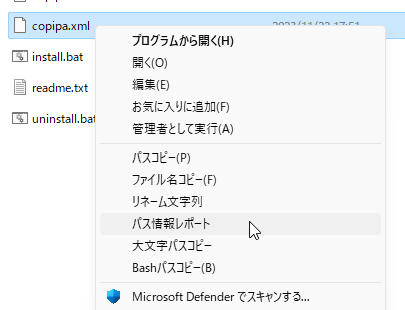
右クリックメニューに項目が追加される
次のようなコピー項目のセットも可能です。
- $path … ファイルパス(フルパス)
- $name … ファイル名(拡張子を含む)
- $index … 0 からの連番
- $size … ファイルサイズ(バイト単位)
- $kbsize … ファイルサイズ(キロバイト単位)
- $date … ファイルの更新日
- $year … ファイルの更新日の年
- $month … ファイルの更新日の月
- $day … ファイルの更新日の日
- $time … ファイルの更新時
- $hour … ファイルの更新時の時
- $minute … ファイルの更新時の分
- $second … ファイルの更新時の秒
- $driveletteru … ファイルのドライブ文字(大文字)
- $driveletterl … ファイルのドライブ文字(小文字)
- $drive … ファイルのドライブ名
- $dirpart … ファイルのディレクトリ名(ドライブ名を含まない)
- $dir … ファイルのディレクトリ名(ドライブ名を含む)
- $fname … ファイル名(拡張子を含まない)
- $ext … ファイルの拡張子
※ その他、詳細については readme.txt をご参照ください。
更新履歴
Version 1.10 (2020/07/06)
- shortpath 属性を廃止
- $driveletteru/$driveletterl/$dirpart 定義を追加
Version 1.01 (2015/03/07)
- Windows 8 のスタート右クリックメニューが利用できなくなる現象を回避
Version 1.00 (2014/11/07)
- リリース
※ 本ソフトは Mimic 様 のご推薦により掲載させていただきました。(掲載日:2023年11月22日)